Kaardiekraani muutmine¶
Kaarti saab muuta põhiekraanil kerides , suumides , tsentreerides ja pöörates kaarti.
Sirvige¶
Kaardi kerimiseks peate kaardil sõrme hoidma. Kui liigutate sõrme, liigutatakse ka kaarti. Samuti saate kaarti liigutada, tehes kaardil sõrmega kiire nipsake.
MacOS-i puhul saate kerida, vajutades ja hoides hiire nuppu või puuteplaadi nuppu ning liikudes ringi. Või pange kaks sõrme puuteplaadile ja liikuge ringi. Või kasutage nooleklahve. Viimase valiku puhul peab kaardil olema fookus. Seda saab muuta, vajutades vahekaardiklahvi.
Suum¶
Kaarti saab sisse või välja suumida kahel viisil.
Suumimine: puudutage kaardi allosas ühte sõrme. Või hoidke kaardil kahte sõrme ja viige need kokku.
Suumimine välja: puudutage kaardi ülaosas ühte sõrme. Või hoidke kaardil kahte sõrme ja liigutage need üksteisest eemale.
Kui sulle ei meeldi suumimine ühe puudutusega kaardi allservas ja suumimine ülaosas ühe puudutusega, saate selle vahetada menüüs > Rohkem > Sätted > Ühekordse puudutusega suum . Samuti saate muuta seal alt/ülevalt vasakule/paremale.
Mingil hetkel ei ole võimalik edasi suumida. Kui soovite lubada täiendava suumi, saate seda teha, kui lubate sätted Menüü > Rohkem > Sätted > Kaart > Täiendav suurendamine. Puuduseks on see, et siis kaart muutub teraline, kui suumitud kaugele.
MacOS-is saate kahe sõrmega suumida nagu iOS-is, kui teil on puuteplaat. Suumida saab ka klaviatuuri abil. Siis on oluline, et kaardil oleks fookus. Fookuse muutmiseks vajutage klahvi „tab”. Klaviatuuri abil saate suurendada ja vähendada järgmistel viisidel:
Käsk +, käsk -. Või + - võtmed. Võite seda ühe korra puudutada, kuid hoida seda ka edasiseks suumimiseks.
Valikuklahv + nool üles, nool alla
Vajutage ja hoidke vahendit ning hoidke ja hoidke hiire nupu/puuteplaadi nuppu ning liikuge üles või alla.
Topeltpuudutage (suurendage), hoidke valikuklahvi ja topeltpuudutage (suumimine).
Keskus¶
Puudutades põhiekraani vasakus alumises vasakus alumises osas asuvat positsiooni markeri ikooni, keskendub kaart teie praegusele asukohale. Näide on näidatud alloleval joonisel.
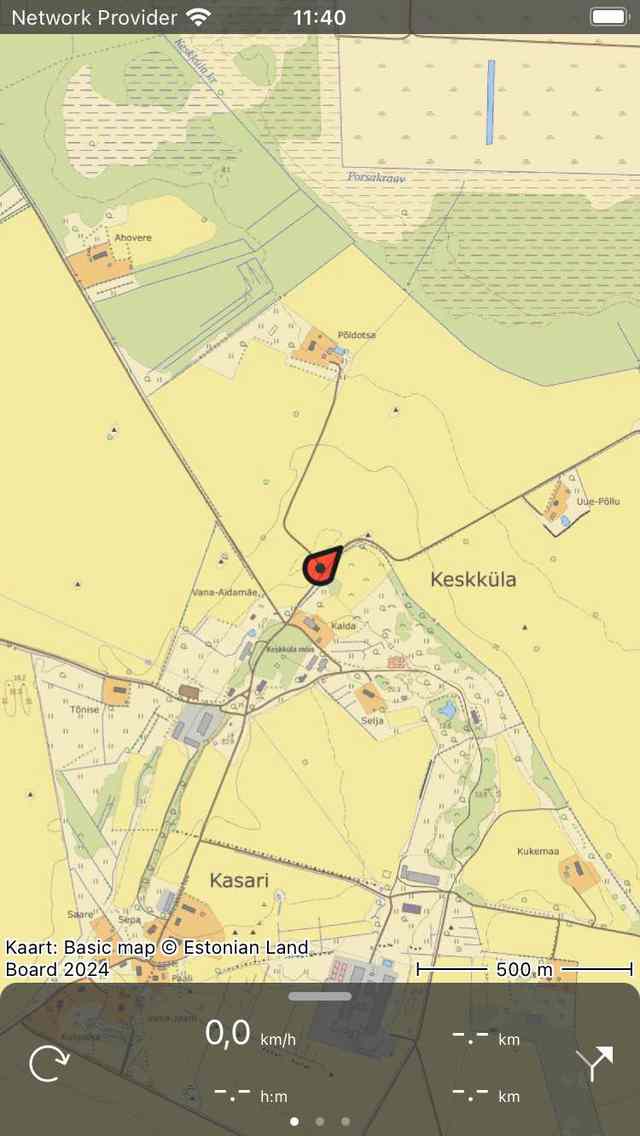
Keskne kaart.¶
Kui liigute, jääb kaart automaatselt keskele. Kaart liigub teie liikumisega automaatselt.
Kaart jääb automaatselt keskele, kuni te ei liiguta kaarti käsitsi. Kaardi keskel hoidmise ajal sisse- või väljasuumimiseks puudutage kaardi alumist või ülaserva. Kahe sõrmega suumimine tühistab automaatse tsentreerimise.
Kaardi tsentreerimine oma asukohale toimib ainult siis, kui olete andnud Topo GPS-i juurdepääsu oma asukohale. Seda saate teha sätete rakenduses. Avage Sätted > Privaatsus > Asukohateenused > Topo GPS.
Kui olete kaardi keskele keskele keskendunud, muudetakse armatuurlaual asuva positsiooni markeri ikoon pöörlemisikooniks.
Kui kasutate klaviatuuri, võite kaardi keskpunktiks puudutada ka nuppu „c”.
Pööra¶
Kaart saab pöörata kahel viisil, automaatselt ja käsitsi .
Automaatne pöörlemine¶
Koputades üks kord ekraani vasakus alumises vasakus asuvat asendimarkerikooni, muutub ikoon pöörlemisikooniks, nagu näete alloleval joonisel. Kui puudutate seda pöörlemisikooni, pööratakse kaarti automaatselt teie suunas.
Kaart pööratakse nii, et kaardi ülaosas näitab suunda, kuhu suunad oma seadme, kui teie seisate paigal. Kui liigutate kaardi ülaosas näitab suund, kus te liigute. Näide on näidatud alloleval joonisel:
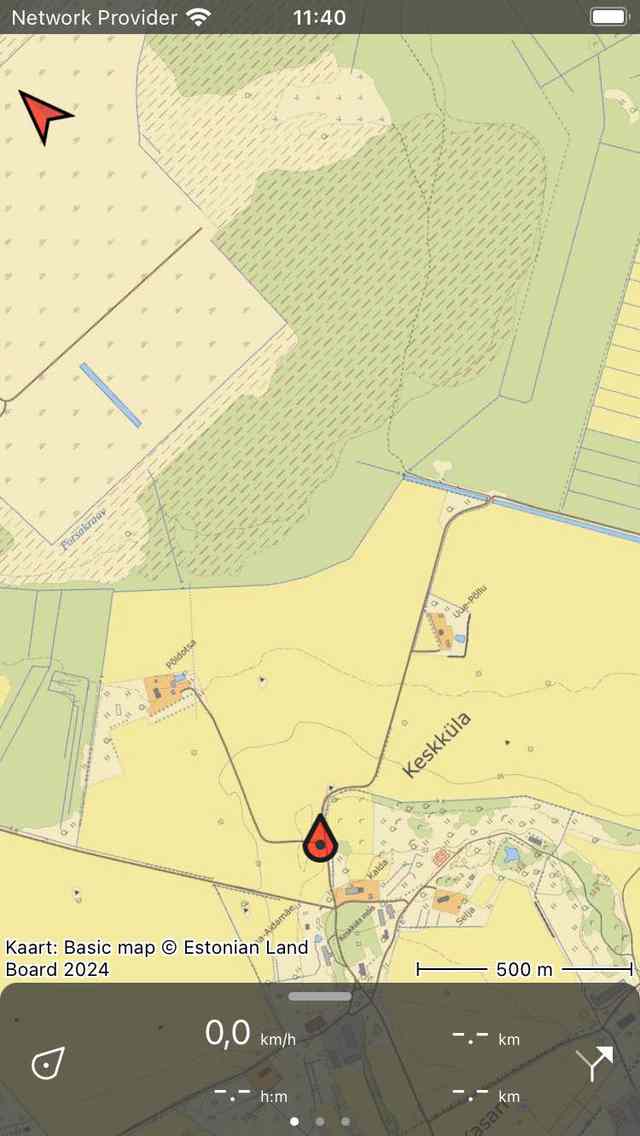
Pööratud kaart.¶
Kaardi pööramine võib olla kasulik marsruudi jälgimisel. Vasak ja parem kaardil on kui ka vasakule ja paremale tegelikkuses. Lisaks positsiooni tegija jääb keskele kaardil.
Kui kaart on pööratud, ilmub ekraani vasakus ülanoolt. See nool näitab kaardil tõelise põhja suunda. Kui vajutate seda noolt, siis pööramine tühistatakse.
Pöörlemise tühistamiseks vajutage armatuurlaual asuva positsiooni markeri nuppu.
Kui liigutate kaarti või suumite kahe sõrmega, lülitatakse automaatne pöörlemine välja. Praegune pöördenurk siis enam ei muutu ja kaart ei keskendu enam teie praegusele asukohale. Kaardi sisse- või vähendamiseks, hoides samal ajal automaatset pöörlemist aktiivsena, puudutage kaardiekraani allosas või ülaosas.
Käsitsi pööramine¶
Kui panete ekraanile kaks sõrme ja teete pöörlemisžesti, liigutades kahte sõrme päripäeva või vastupäeva, pööratakse kaarti kahe sõrme vahel asuva punkti ümber. Pööratud kaardi näide kuvatakse ülaltoodud joonisel. Saate kaarti pöörata igas soovitud suunas.
Kui kaart on pööratud, ilmub ekraani vasakus ülanoolt. See nool näitab kaardil tõelise põhja suunda. Kui vajutate seda noolt, siis pööramine tühistatakse.
Kui suurendate kaarti või liigutate kaarti, jääb kaart pöörataks.
Käsitsi pöörlemist saab tühistada, vajutades põhja noolt. Samuti on võimalik pöörlemist tagasi tõmmata, pöörates käsitsi tagasi normaalsesse olukorda.
MacOS-is saate kaarti pöörata ainult puuteplaadi abil.
Pikk vajutage¶
Kui vajutate kaardil kaua, ilmub ikoon, mille saate teatud asukohta lohistada. Kui vabastate selle, saate selle asukoha kohta luua teepunkti . Kui vajutasite kogemata pikalt kaardil, lohistage ikoon peaekraani ülaossa või alumisse ossa. Ikoon kaob ja teepunkti loomise ekraani ei kuvata.
Kui paned kaardile teise sõrme pärast teepunkti loomise ikooni ilmumist, näidatakse kaardijoonlauda . Vahemaade ja nurkade mõõtmiseks võite kasutada kaardijoonlauda.